Ispravljanje pogreške kodom 3 VKontakte
Vrlo često na mjestu društvene mreže VKontakte, korisnici imaju poteškoće vezane uz reprodukciju videozapisa. Zatim ćemo govoriti o svim najrelevantnijim metodama za rješavanje situacije pogreške pod šifrom 3, kao i dati neke preporuke.
sadržaj
Uklanjanje šifre pogreške 3 VK
Do sada je mogućnost gledanja videa on-line na VK web stranici jedna od najvažnijih. U slučaju greške 3 preporuča se odmah pokrenuti dijagnostiku u skladu s uputama.
Pročitajte također: Rješavanje problema s reprodukcijom videozapisa VK
Imajte na umu da je ovaj članak namijenjen svim postojećim i dovoljno popularnim internetskim preglednicima.
Pročitajte također:
Google Chrome
opera
Yandex preglednik
Mozilla Firefox
1. način: ažurirajte verziju preglednika
Svaka tehnologija nastala tijekom određenog vremenskog razdoblja gubi svoju relevantnost, koja izravno utječe na bilo koji web preglednik. Polazeći od onoga što je rečeno, moguće je zaključiti da gotovo svaki program surfanja na mreži treba pravovremeno ažurirati.
Proširivanje ovog problema obratite pozornost na mogućnost provjeravanja relevantnosti verzije web preglednika, koristeći jednu od posebnih veza, ovisno o verziji preglednika.
Google Chrome:
chrome://help
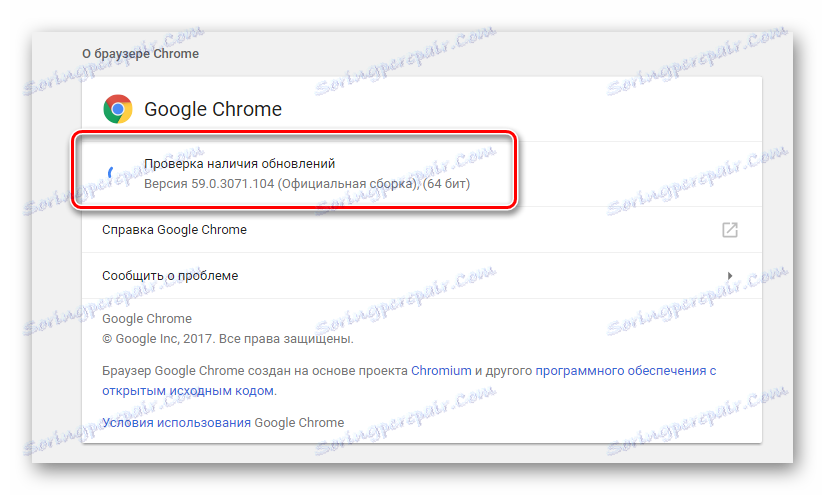
Yandex preglednik:
browser://help
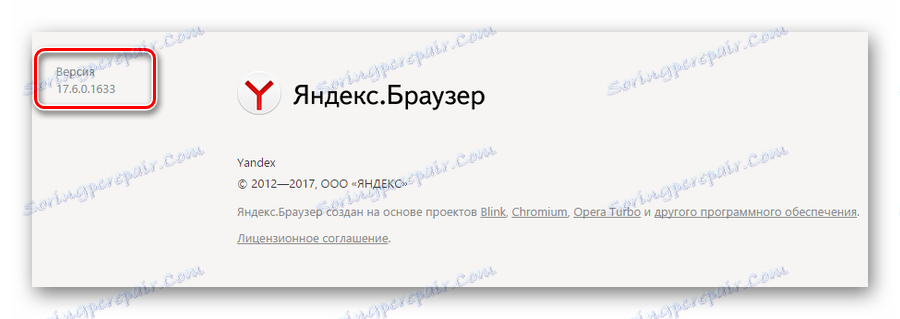
Pročitajte više: Kako ažurirati preglednik krom , opera , Yandex preglednik , Mozilla Firefox
Druga metoda: Rješavanje problema Adobe Flash Player
Kao što znate, gotovo svaki multimedijski sadržaj na Internetu izravno je povezan s softverom Adobe Flash Player. Zbog te značajke preporuča se da ovaj dodatak bude u funkcioniranom stanju u svim okolnostima.
Pročitajte također: Glavni problemi Adobe Flash Playera
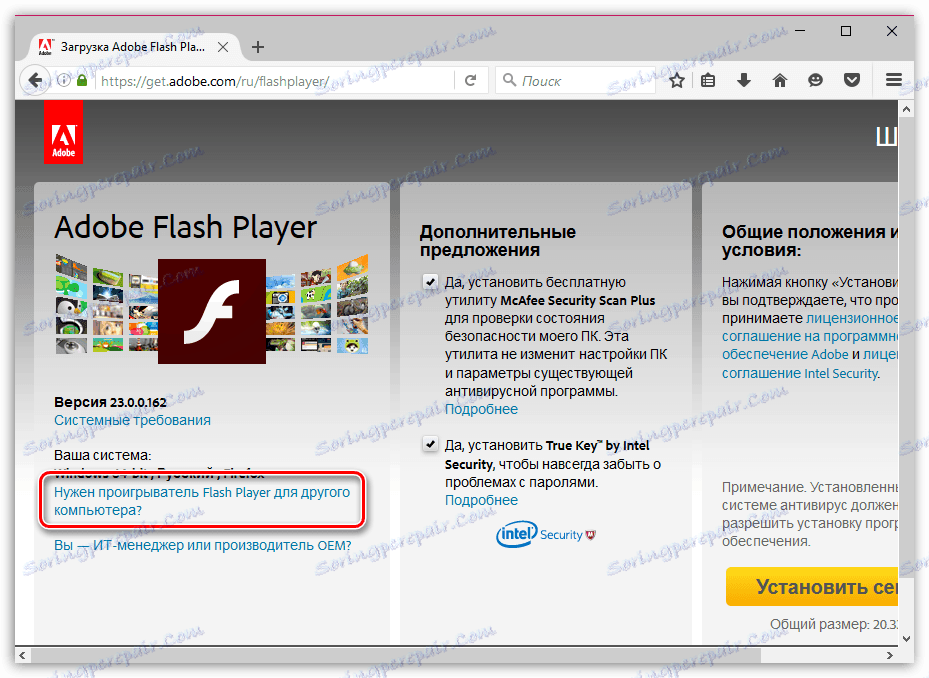
Ako niste sami ažurirali ili instalirali Flash Player, trebali biste to učiniti slijedeći odgovarajuće upute.
Pročitajte više: Kako ažurirati Flash Player
Gotovo svaki moderni web preglednik u izvornom obliku je opremljen Flash Playerom, no predinstalirana inačica je ograničena i na mnoge načine izaziva pogreške.
3. metoda: aktivirajte komponente preglednika
Nakon ažuriranja preglednika, kao i instalacije ili preuređivanja programa Adobe Flash Player, ako se problem sa šifrom pogreške 3 očuva, preporučuje se ponovno provjeriti status aktivnosti plug-inova preglednika. To se postiže različitim metodama ovisno o korištenom programu.
- U najnovijim verzijama preglednika Google Chrome razvojni programeri blokirali su stranicu s dodacima, od kojih se Flash Player ne može deaktivirati.
- Kada koristite Yandex.Browser, unesite poseban kod u adresnu traku.
- Na otvorenoj stranici pronađite komponentu "Adobe Flash Player" , a ako je u stanju isključenog, kliknite gumb "Omogući" .
- U operi trebate ići na "Postavke" , prebaciti se na karticu "Web lokacije" , pronaći blok s postavkama "Flash" i postaviti odabir pokraj opcije "Dopusti web lokacijama da pokrenu Flash" .
- Ako upotrebljavate Mozilla Firefox, ne morate ništa posebno uključiti, kao u slučaju Chromea.
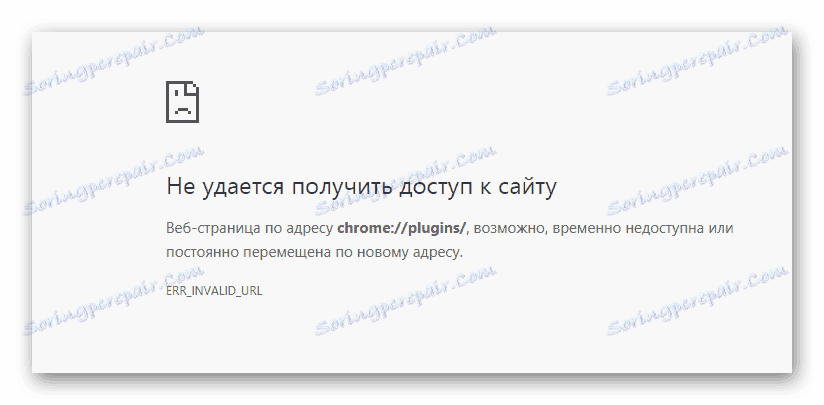
browser://plugins
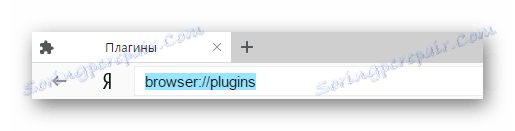
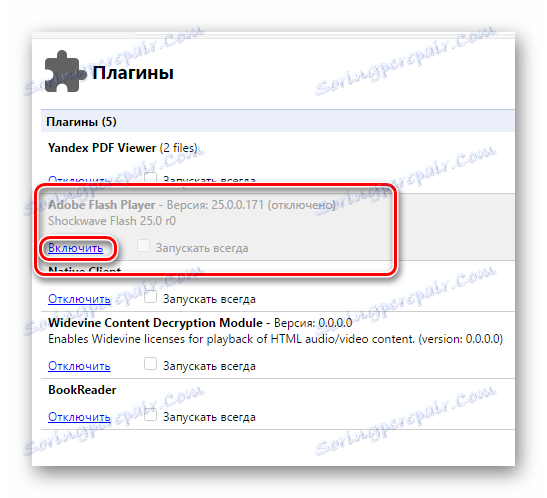
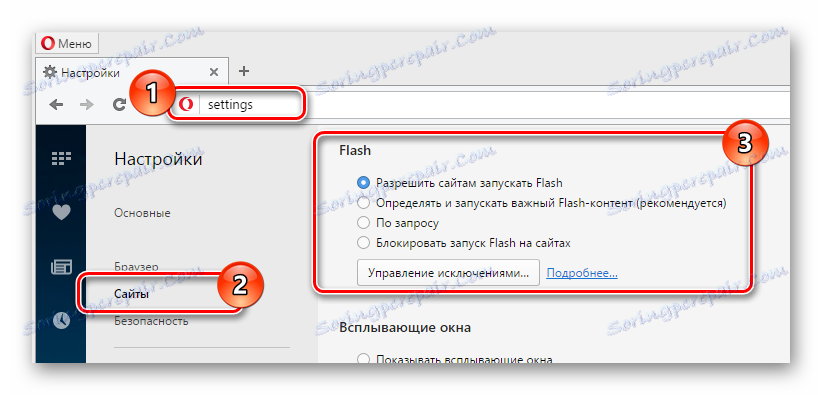
Ako postoje poteškoće s razumijevanjem preporuka, pročitajte članke na našoj web stranici.
Više: Kako omogućiti Flash Player u sustavu Windows Vista krom , opera , Yandex preglednik , Mozilla Firefox
4. metoda: isključivanje hardverskog ubrzanja
Zbog činjenice da svaki preglednik ima ugrađeni optimizacijski sustav, ako se pojave pogreške, ona mora biti isključena. To se obavlja isključivanjem posebne stavke "Ubrzanje hardvera" , koji se nalazi u različitim odjeljcima preglednika, ovisno o njegovoj verziji.
- Kada upotrebljavate Google Chrome, idite na odjeljak "Postavke" , proširite podizbornik "Napredno" i pronađite stavku "Koristi hardversko ubrzanje (ako je dostupno)" i isključite ga.
- Ako koristite Yandex.Browser, idite na odjeljak "Postavke" , otvorite dodatne parametre, a u odjeljku "Sustav" poništite okvir koji je odgovoran za hardversko ubrzanje.
- U pregledniku Opera otvorite stranicu s postavkama, pri dnu označite potvrdni okvir "Prikaži napredne postavke" , preko navigacijskog izbornika prebacite se na karticu "Preglednik" i blokadom "Sustav" onemogućite odgovarajuću stavku.
- U Mozilla Firefoxu otvorite "Postavke" , prebacite se na "Napredno" karticu i na popisu "Pregledaj stranice" isključite "Ako je moguće, upotrijebite hardversko ubrzanje" .
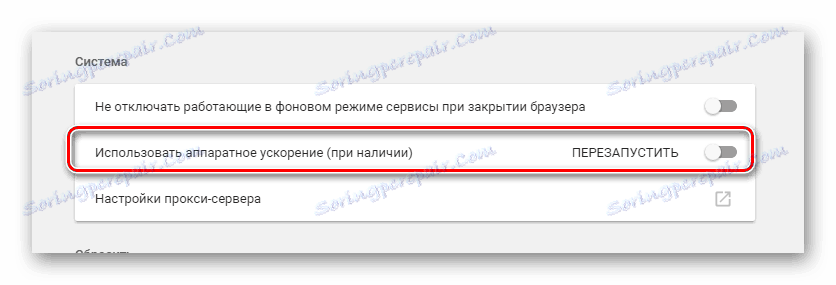
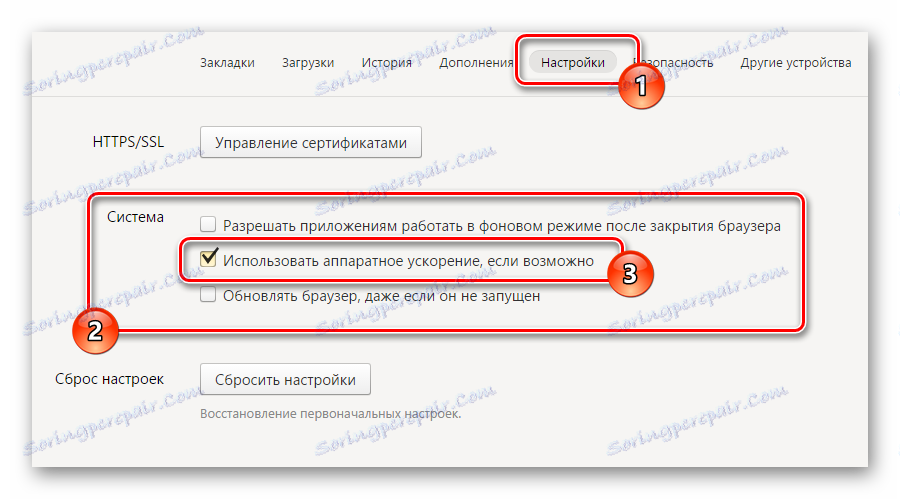
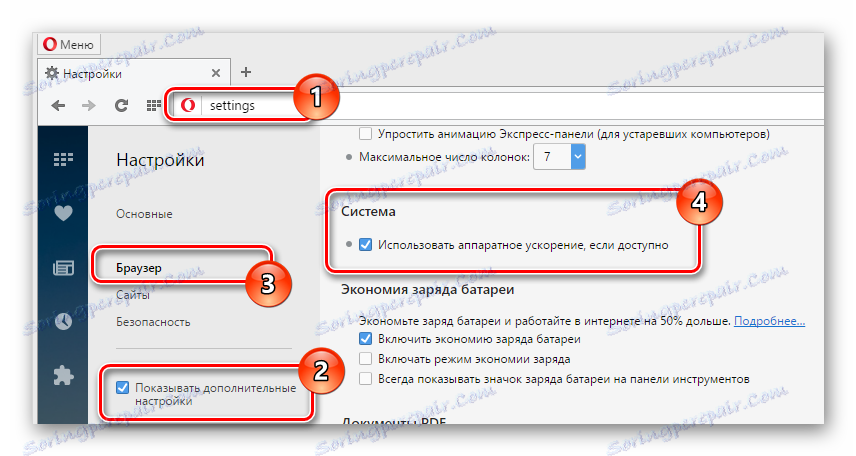
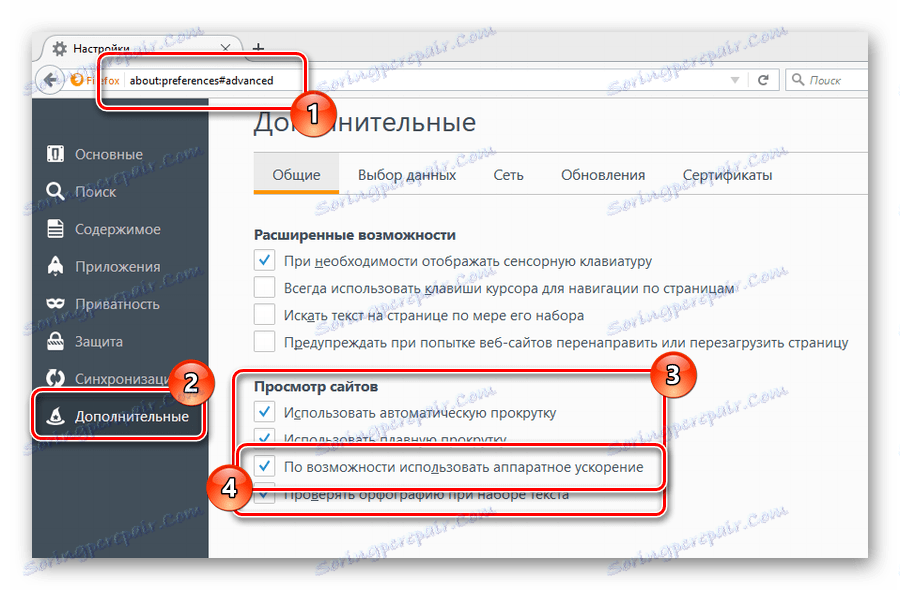
Ako ste sve ispravno radili, problem s pogreškom 3 trebao bi nestati.
Način 5: Brisanje internetskog preglednika
Kao dodatnu tehniku, nakon svake gore opisane preporuke, trebate očistiti preglednik akumuliranih smeća. To možete učiniti prema posebnim uputama.
Više: Kako izbrisati predmemoriju u Yandex preglednik , Google Chrome , opera , Masile Firefox
Osim gore navedenog, poželjno je ponovno instalirati upotrijebljeni program, ali samo ako čišćenje predmemorije i izvršavanje drugih uputa nisu donijeli pravi rezultat.
Pročitajte više: Kako ponovno instalirati krom , opera , Mozilla Firefox , Yandex preglednik
Na taj način, sve metode za rješavanje pogreške s kodom 3 VKontakte kraju. Sve najbolje!